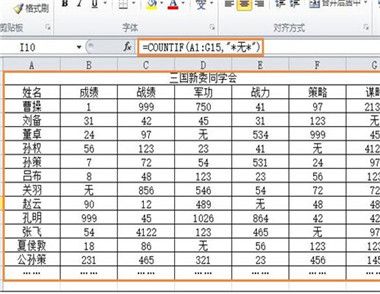Excel怎么统计出现次数
首先复制A列内容到其他地方,比如到E列。然后选中E列,点击“数据”菜单下“删除重复值”选项,勾选标题“姓名”,然后确定设置。看,所有重复值都只保留了一个。
接下来只要统计这些唯一值出现的次数就知道单元格中相同内容出现的次数啦。
接着点击F2单元格,然后再点击输入栏上的“fx”,输入“COUNTIF”,点击“确定”。
点击“Range”框右侧的向上小箭头(图示红色区域)。选中A列单元格,然后再点击“函数参数”框右侧的向下小箭头。Range”框中就显示了刚刚选的区域,在“Crieria”中输入“E2”,也就是第一个要统计的不重复内容所在单元格。最后点击“确定”。
点击E2单元格,接着点击输入栏“A2”,按F4,这时“A2”就会变成“$A$2”;同样的,鼠标点击“A10”,按F4键将其变成“$A$10”。
然后选中E2单元格,向下填充,就自动计算出了A列所有相同内容的重复次数啦。

Excel怎么隐藏部分单元格区域
选中你想隐藏的单元格,点击鼠标右键,选择“设置单元格格式”,选“数字”选项中有分类项,在分类项最下面是自定义,点下自定义后在自定义右面有个类型,类型下面一般是“G/通用格式”的提示,在那儿点下输入三个“;”即“;;;”用三个“;”替换一般“G/通用格式”的类型,确定后不要急在次回到单元格格式, 选择“保护”里面有个隐藏,打勾,确定退出。
点菜单上“工具”“保护”“保护工作表”一确定后你要的效果就有了。

Excel SUM和SUMIF函数
SUM函数
函数名称:SUM
主要功能:计算所有参数数值的和。
使用格式:SUM(Number1,Number2……)
参数说明:Number1、Number2……代表需要计算的值,可以是具体的数值、引用的单元格(区域)、逻辑值等。
应用举例:如图7所示,在D64单元格中输入公式:=SUM(D2:D63),确认后即可求出语文的总分。
(本文来源于图老师网站,更多请访问http://m.tulaoshi.com/excelchuxiancishu/)特别提醒:如果参数为数组或引用,只有其中的数字将被计算。数组或引用中的空白单元格、逻辑值、文本或错误值将被忽略;如果将上述公式修改为:=SUM(LARGE(D2:D63,{1,2,3,4,5})),则可以求出前5名成绩的和。
SUMIF函数
函数名称:SUMIF
主要功能:计算符合指定条件的单元格区域内的数值和。
使用格式:SUMIF(Range,Criteria,Sum_Range)
(本文来源于图老师网站,更多请访问http://m.tulaoshi.com/excelchuxiancishu/)参数说明:Range代表条件判断的单元格区域;Criteria为指定条件表达式;Sum_Range代表需要计算的数值所在的单元格区域。
应用举例:如图7所示,在D64单元格中输入公式:=SUMIF(C2:C63,"男",D2:D63),确认后即可求出“男”生的语文成绩和。
特别提醒:如果把上述公式修改为:=SUMIF(C2:C63,"女",D2:D63),即可求出“女”生的语文成绩和;其中“男”和“女”由于是文本型的,需要放在英文状态下的双引号("男"、"女")中。

相关链接: